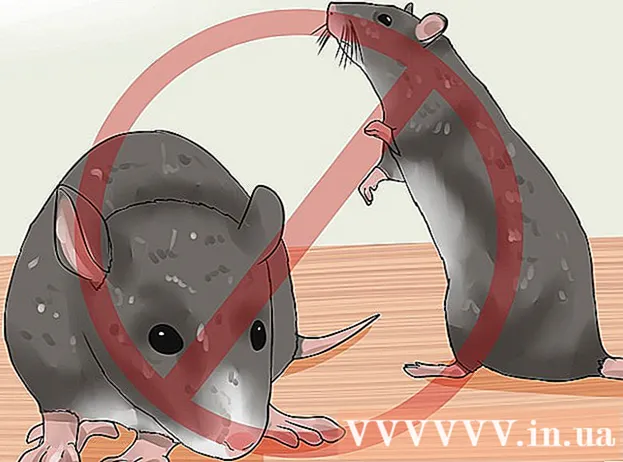Συγγραφέας:
Virginia Floyd
Ημερομηνία Δημιουργίας:
5 Αύγουστος 2021
Ημερομηνία Ενημέρωσης:
1 Ιούλιος 2024

Περιεχόμενο
Σε αυτό το άρθρο, θα μάθετε πώς να γράφετε ένα απλό πρόγραμμα Visual Basic για τον υπολογισμό του αθροίσματος δύο αριθμών. Χρειάζεστε έναν μεταγλωττιστή Visual Basic όπως το Visual Studio 2017 για να εκτελέσετε το πρόγραμμα.
Βήματα
 1 Ανοίξτε το Visual Basic Editor. Για να δοκιμάσετε τον κωδικό σας αργότερα, βεβαιωθείτε ότι έχετε ένα πρόγραμμα στο οποίο μπορείτε να εντοπίσετε σφάλματα (για παράδειγμα, Visual Basic 2017).
1 Ανοίξτε το Visual Basic Editor. Για να δοκιμάσετε τον κωδικό σας αργότερα, βεβαιωθείτε ότι έχετε ένα πρόγραμμα στο οποίο μπορείτε να εντοπίσετε σφάλματα (για παράδειγμα, Visual Basic 2017). - Εάν δεν έχετε πρόγραμμα επεξεργασίας της Visual Basic, χρησιμοποιήστε το Σημειωματάριο ++ ή κάντε λήψη της Visual Basic 2017.
 2 Εισαγάγετε την πρώτη γραμμή κώδικα. Εισαγω Έντυπο Ιδιωτικής Τάξης1 στο Visual Basic Editor και μετά κάντε κλικ στο Εισαγάγετε... Αυτή η γραμμή ορίζει τις ακόλουθες γραμμές κώδικα.
2 Εισαγάγετε την πρώτη γραμμή κώδικα. Εισαγω Έντυπο Ιδιωτικής Τάξης1 στο Visual Basic Editor και μετά κάντε κλικ στο Εισαγάγετε... Αυτή η γραμμή ορίζει τις ακόλουθες γραμμές κώδικα. - Η ετικέτα "Private Class" στη Visual Basic είναι η ίδια με την ετικέτα html> στην HTML.
 3 Ορίστε τις μεταβλητές. Για να βρείτε το άθροισμα, πρέπει να προσθέσετε δύο ακέραιους αριθμούς, οπότε πρέπει να κάνετε την Visual Basic να αναγνωρίσει τους αριθμούς ως μεταβλητές. Για αυτό:
3 Ορίστε τις μεταβλητές. Για να βρείτε το άθροισμα, πρέπει να προσθέσετε δύο ακέραιους αριθμούς, οπότε πρέπει να κάνετε την Visual Basic να αναγνωρίσει τους αριθμούς ως μεταβλητές. Για αυτό: - Εισαγω Private Sub Button1_Click (αποστολέας ως αντικείμενο, και ως EventArgs) και πατήστε Εισαγάγετε.
- Εισαγω Λαβή (Button1_Click) και πατήστε Εισαγάγετε.
- Εισαγω Dim sum ως ακέραιος και πατήστε Εισαγάγετε.
- Εισαγω Dim a As Integer και πατήστε Εισαγάγετε.
- Εισαγω Dim b ως ακέραιος και πατήστε Εισαγάγετε.
 4 Ορίστε εξαιρέσεις για κενά πεδία. Σε αυτήν την περίπτωση, το πρόγραμμα θα δημιουργήσει σφάλμα εάν δεν εισαχθεί κάποιος αριθμός. Για αυτό:
4 Ορίστε εξαιρέσεις για κενά πεδία. Σε αυτήν την περίπτωση, το πρόγραμμα θα δημιουργήσει σφάλμα εάν δεν εισαχθεί κάποιος αριθμός. Για αυτό: - Εισαγω Ετικέτα 4. Ορατό = Αληθινό και πατήστε Εισαγάγετε.
- Εισαγω Εάν TextBox1.Text = "" Τότε και πατήστε Εισαγάγετε.
- Εισαγω Ετικέτα 4. Ορατό = Λάθος και πατήστε Εισαγάγετε.
- Εισαγω MessageBox.Show ("Δυστυχώς, το πεδίο δεν μπορεί να είναι κενό.") και πατήστε Εισαγάγετε.
- Εισαγω TextBox1.Focus () και πατήστε Εισαγάγετε.
- Εισαγω Τέλος εαν και πατήστε Εισαγάγετε.
 5 Δημιουργήστε πλαίσια κειμένου για εισαγωγή αριθμών. Για αυτό:
5 Δημιουργήστε πλαίσια κειμένου για εισαγωγή αριθμών. Για αυτό: - Εισαγω a = Val (TextBox1.Text) και πατήστε Εισαγάγετε.
- Εισαγω b = Val (TextBox2.Text) και πατήστε Εισαγάγετε.
- Εισαγω άθροισμα = (a + b) και πατήστε Εισαγάγετε.
- Εισαγω Label4.Text = "Το άθροισμα των" & a & "και" & b & "είναι ίσο με" & άθροισμα "." και πατήστε Εισαγάγετε.
 6 Κλείστε την ενότητα πατήστε το κουμπί. Εισαγω Τέλος υπο και πατήστε Εισαγάγετε.
6 Κλείστε την ενότητα πατήστε το κουμπί. Εισαγω Τέλος υπο και πατήστε Εισαγάγετε.  7 Δημιουργήστε μια νέα ενότητα. Εισαγω Private Sub Form1_Load (αποστολέας ως αντικείμενο, e ως EventArgs) χειρίζεται το MyBase.Load και πατήστε Εισαγάγετε.
7 Δημιουργήστε μια νέα ενότητα. Εισαγω Private Sub Form1_Load (αποστολέας ως αντικείμενο, e ως EventArgs) χειρίζεται το MyBase.Load και πατήστε Εισαγάγετε.  8 Εισαγάγετε τις ετικέτες "false" και "label". Εισαγω Ετικέτα 4. Ορατό = Λάθος, Κάντε κλικ Εισαγάγετε, στη συνέχεια εισάγετε Τέλος υπο και πατήστε Εισαγάγετε .
8 Εισαγάγετε τις ετικέτες "false" και "label". Εισαγω Ετικέτα 4. Ορατό = Λάθος, Κάντε κλικ Εισαγάγετε, στη συνέχεια εισάγετε Τέλος υπο και πατήστε Εισαγάγετε .  9 Δημιουργήστε την τελευταία ενότητα. Εισαγω Κουμπί ιδιωτικού δευτερεύοντος2_Κλικ (αποστολέας ως αντικείμενο, και ως EventArgs) Κουμπί χειρισμών2. Κάντε κλικ και πατήστε Εισαγάγετε.
9 Δημιουργήστε την τελευταία ενότητα. Εισαγω Κουμπί ιδιωτικού δευτερεύοντος2_Κλικ (αποστολέας ως αντικείμενο, και ως EventArgs) Κουμπί χειρισμών2. Κάντε κλικ και πατήστε Εισαγάγετε.  10 Προσθέστε συνδέσμους σε πλαίσια κειμένου. Αυτό θα προσθέσει αριθμούς στο τελικό πρόγραμμα. Για αυτό:
10 Προσθέστε συνδέσμους σε πλαίσια κειμένου. Αυτό θα προσθέσει αριθμούς στο τελικό πρόγραμμα. Για αυτό: - Εισαγω TextBox1.Text = "" και πατήστε Εισαγάγετε.
- Εισαγω TextBox2.Text = "" και πατήστε Εισαγάγετε.
- Εισαγω Label4.Text = "" και πατήστε Εισαγάγετε.
- Εισαγω TextBox1.Focus () και πατήστε Εισαγάγετε.
 11 Δημιουργήστε μια εντολή για να προσθέσετε αριθμούς. Εισαγω Άθροισμα = Val (TextBox1.Text) + Val (TextBox2.Text) και πατήστε Εισαγάγετε.
11 Δημιουργήστε μια εντολή για να προσθέσετε αριθμούς. Εισαγω Άθροισμα = Val (TextBox1.Text) + Val (TextBox2.Text) και πατήστε Εισαγάγετε.  12 Εισαγάγετε την εντολή "άθροισμα". Εισαγω TextBox3.Text = Άθροισμα και πατήστε Εισαγάγετε.
12 Εισαγάγετε την εντολή "άθροισμα". Εισαγω TextBox3.Text = Άθροισμα και πατήστε Εισαγάγετε.  13 Κλείστε τον κωδικό. Εισαγω Τέλος υπο και πατήστε Εισαγάγετεγια να κλείσετε την τελευταία ενότητα και, στη συνέχεια, πληκτρολογήστε Τέλος Τάξηςγια να κλείσει ολόκληρο το πρόγραμμα.
13 Κλείστε τον κωδικό. Εισαγω Τέλος υπο και πατήστε Εισαγάγετεγια να κλείσετε την τελευταία ενότητα και, στη συνέχεια, πληκτρολογήστε Τέλος Τάξηςγια να κλείσει ολόκληρο το πρόγραμμα.  14 Αποσφαλμάτωση του προγράμματος. Μεταβείτε στην καρτέλα εντοπισμού σφαλμάτων, κάντε κλικ στο κουμπί Έναρξη εντοπισμού σφαλμάτων και περιμένετε να ολοκληρωθεί η αποσφαλμάτωση. Μόλις το πρόγραμμα διορθωθεί πλήρως, θα ανοίξει ένα παράθυρο με τρία πεδία κειμένου και ένα κουμπί. τώρα εισάγετε αριθμούς στα δύο πρώτα πλαίσια και κάντε κλικ στο κουμπί για να προσθέσετε τους αριθμούς.
14 Αποσφαλμάτωση του προγράμματος. Μεταβείτε στην καρτέλα εντοπισμού σφαλμάτων, κάντε κλικ στο κουμπί Έναρξη εντοπισμού σφαλμάτων και περιμένετε να ολοκληρωθεί η αποσφαλμάτωση. Μόλις το πρόγραμμα διορθωθεί πλήρως, θα ανοίξει ένα παράθυρο με τρία πεδία κειμένου και ένα κουμπί. τώρα εισάγετε αριθμούς στα δύο πρώτα πλαίσια και κάντε κλικ στο κουμπί για να προσθέσετε τους αριθμούς. - Εάν ο κώδικας γράφτηκε σε απλό επεξεργαστή κειμένου, δεν θα υπάρχει καρτέλα εντοπισμού σφαλμάτων.Σε αυτήν την περίπτωση, ανοίξτε τον κώδικα που γράψατε στο Visual Studio 2017 για εντοπισμό σφαλμάτων και εκτέλεση.
- Εάν ο κώδικας είναι γραμμένος σε Σημειωματάριο ή TextEdit, αποθηκεύστε το αρχείο σε μορφή ".vb", όχι ".txt" ή ".text".
Συμβουλές
- Μπορείτε να κατεβάσετε δωρεάν το Visual Studio 2017 από τη Microsoft.
- Στο Σημειωματάριο ή στο TextEdit, διαφορετικά τμήματα κώδικα μπορούν να επισημανθούν με εσοχή για να διευκολυνθεί η πλοήγηση στον κώδικα.
Προειδοποιήσεις
- Η Visual Basic δεν έχει διάκριση πεζών -κεφαλαίων, αλλά δοκιμάστε να γράψετε κεφαλαία όπου αναφέρεται στον κώδικα εδώ.